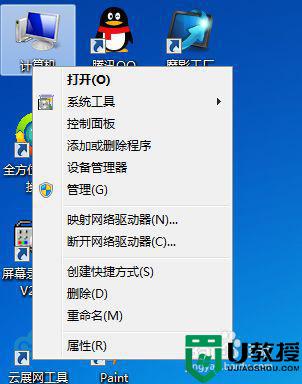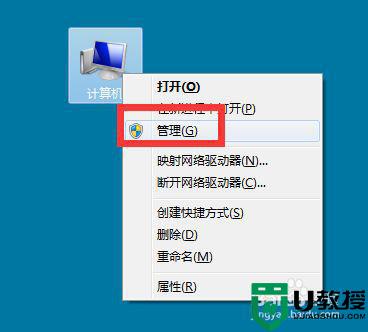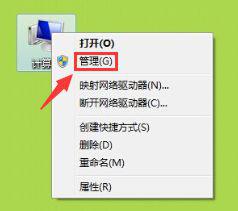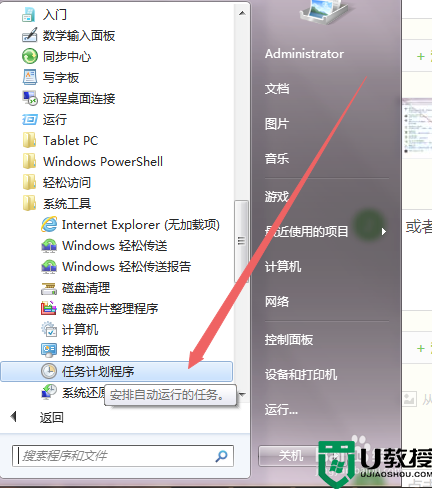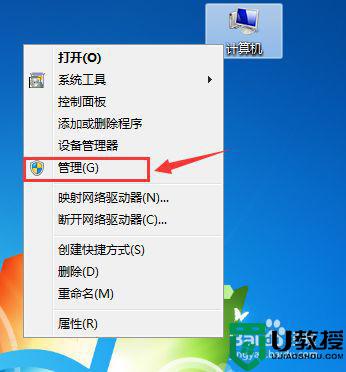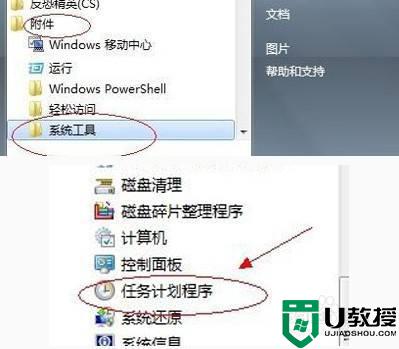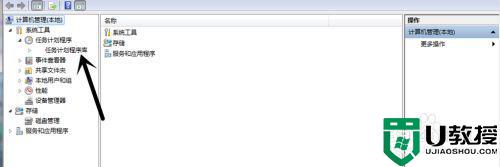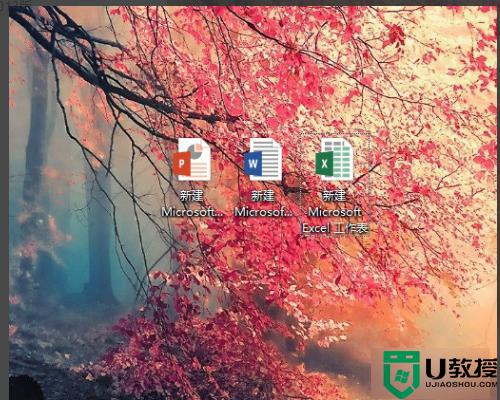windows7怎么查电脑每天开关机时间 win7如何查看电脑开关机记录
时间:2021-02-02作者:zhong
在电脑上,我们每次开机关机电脑都会记录下来,当电脑给其他使用的时候,我们就可以查看电脑的开机关机时间了,能找到他使用了多久电脑,那么windows7如何查看电脑开关机记录呢,下面小编给大家分享win7查电脑每天开关机时间的方法。
推荐系统:win7官方下载
解决方法:
1、鼠标右键单击桌面“计算机”图标,如下图所示。
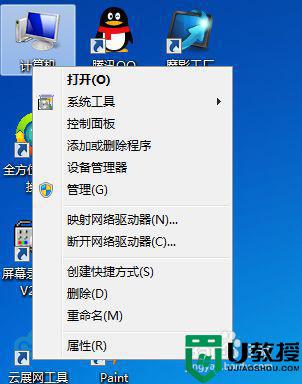
2、点击管理,页面跳转如下图所示。
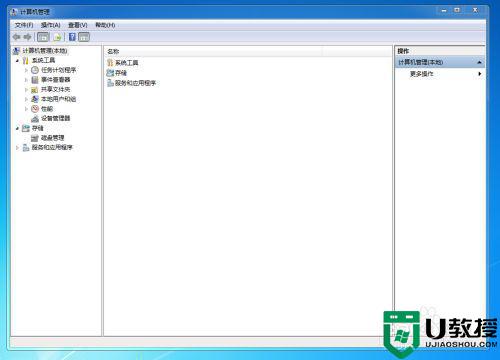
3、点击事件查看器,页面如下图所示。
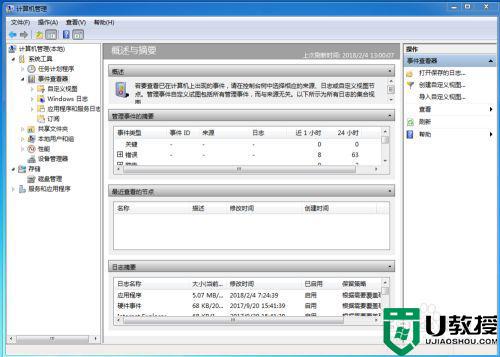
4、点击windows日志,页面如下图所示。
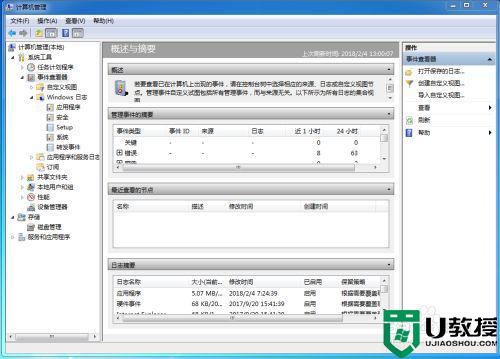
5、点击系统,页面如下图所示。
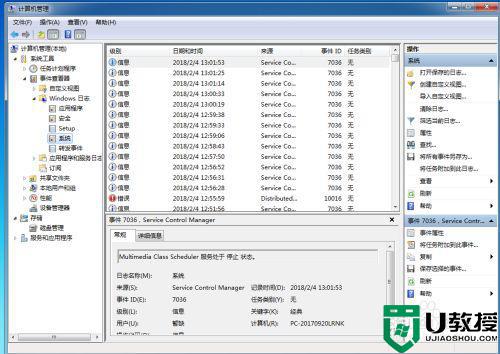
6、点击右侧筛选当前日志,如下图所示。
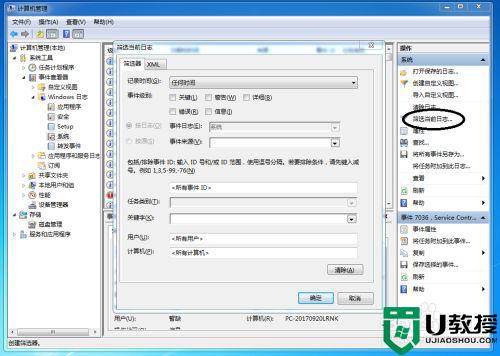
7、在所有事件ID中输入“6005,6006”6005代表开始,6006代表关机,如下图所示。
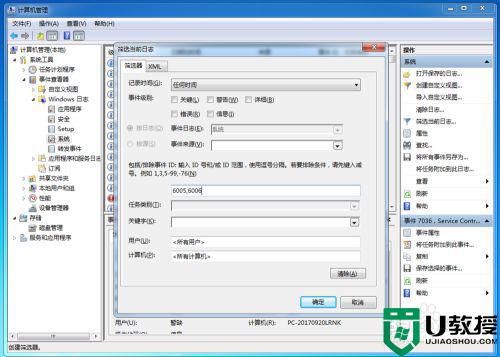
8、点击确定,进行查看,如下图所示。

以上就是win7查电脑每天开关机时间的方法,有要查看自己开机关机时间的,可以按上面的方法来进行查看。